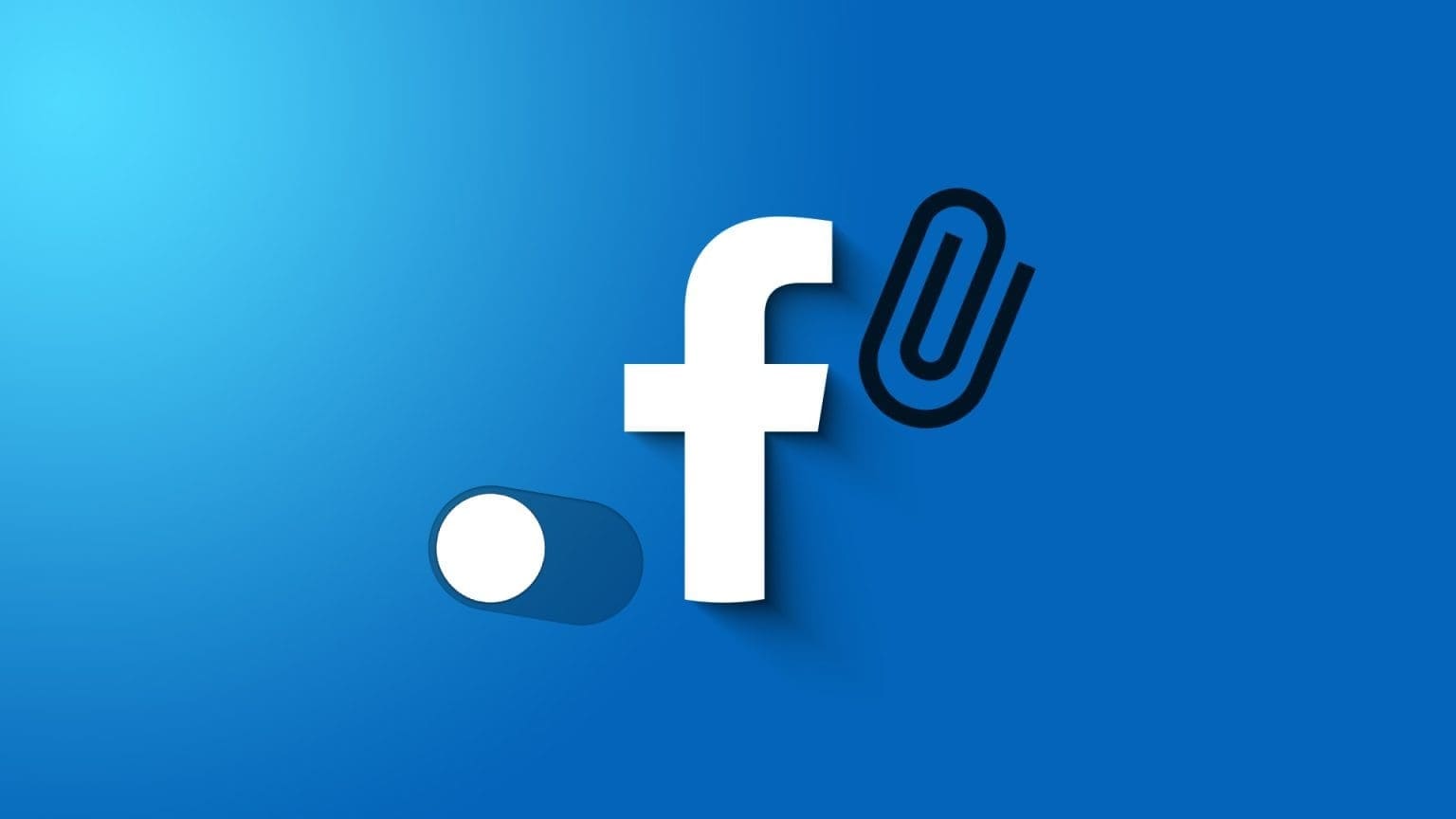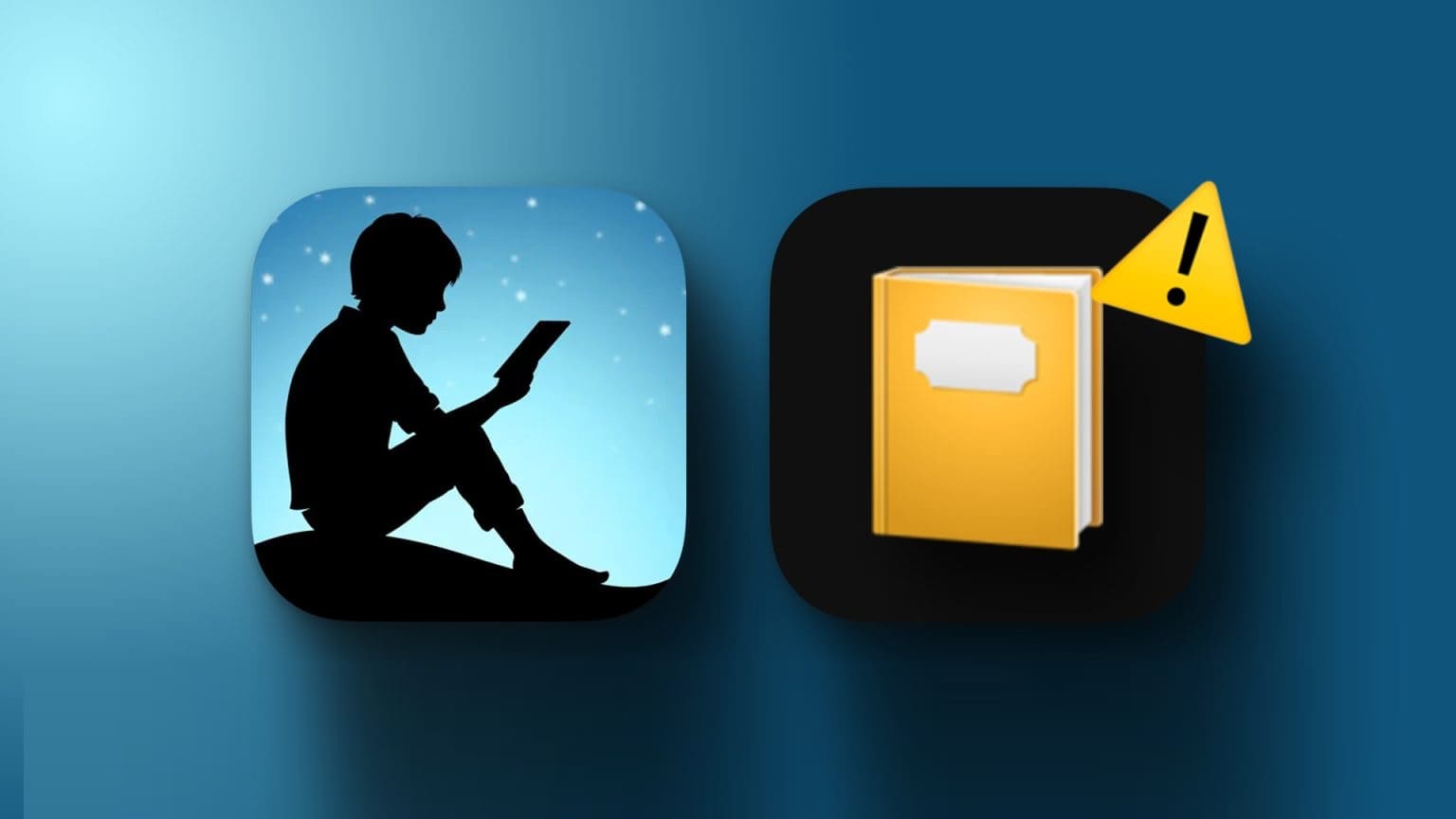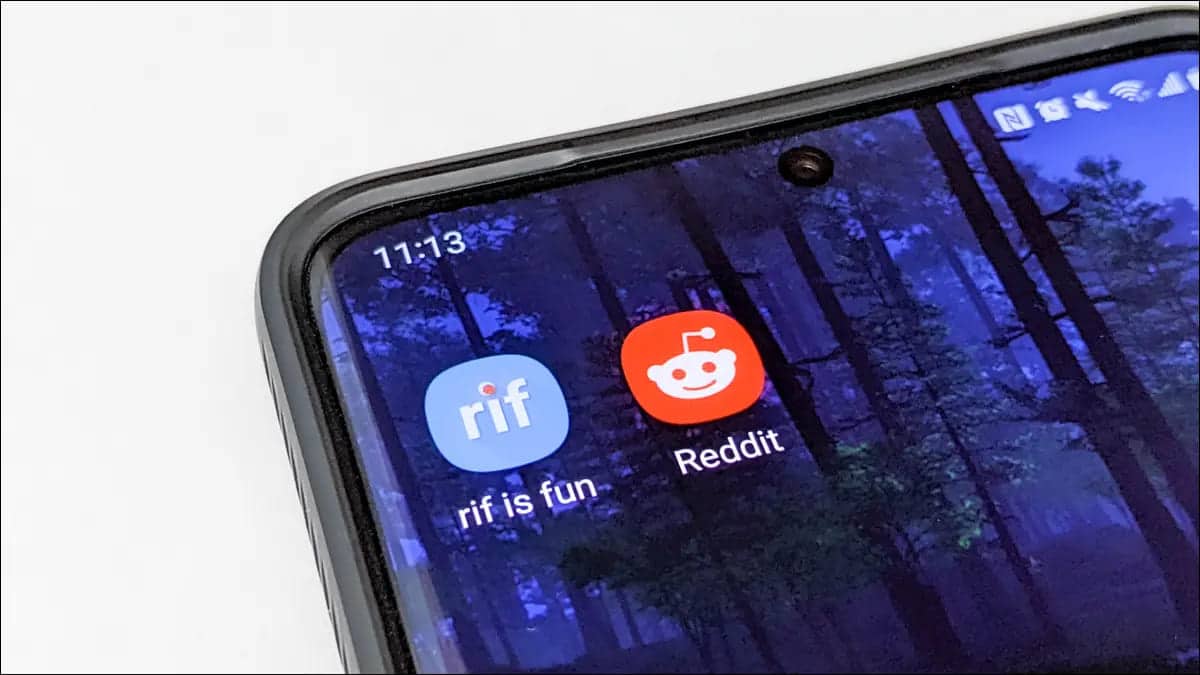Discord, son zamanlarda oyunseverlerin tercih ettiği iletişim platformu olarak ortaya çıktı. Metin, sesli ve görüntülü aramalar yoluyla diğer oyuncularımızla etkileşim kurmamızı sağlar. Ancak çoğumuz ekranımızı başkalarıyla paylaşmak ve ekranda neler olduğunu görmek için kullanırız. Ancak ekran paylaşımı çalışmadığı için oyun oturumunuzu canlı yayınlayamazsanız, doğru yerdesiniz.Discord'da ekran paylaşımının çalışmamasını düzeltmenin en iyi 7 yolu burada.

Discord ekranı paylaşmanıza izin vermiyorsa veya diğer kullanıcılarınız bunun yerine siyah bir ekran görüyorsa, bu kılavuz sorunu çözmek için kullanabileceğiniz bazı sorun giderme yöntemleri içerir. O halde lafı fazla uzatmadan bir bakalım.
1. DISCORD'u yönetici olarak çalıştırın
Uygulama ilgili izinlere sahip değilse, Discord ekran paylaşımı sorunları ortaya çıkabilir. Bunu düzeltmek için Discord'u çalıştırmayı deneyebilirsinizYönetici hakları.
Discord'u yönetici ayrıcalıklarıyla açmak için simgeye sağ tıklayın Anlaşmazlık uygulaması Ve seçin Yönetici olarak çalıştır çıkan listeden.
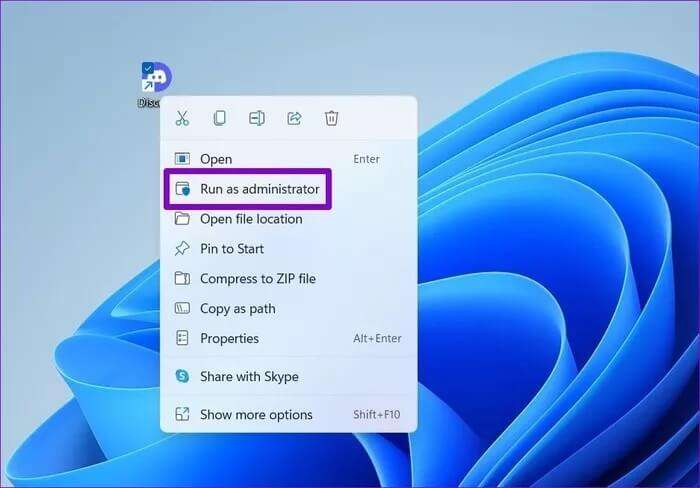
Çalışırsa, yapılandırabilirsiniz Anlaşmazlık Kısayolu Her zaman yönetici haklarıyla çalıştırmak için. Bunu yapmak için Kısayol Ve basın Alt + Enter لفتح Özellikleri. Sekmeye git "kısaltma" Ve tıklayın "Gelişmiş seçenekler".
Yanındaki kutuyu işaretleyin Yönetici olarak çalıştır Sonra tıklayın TAMAM.
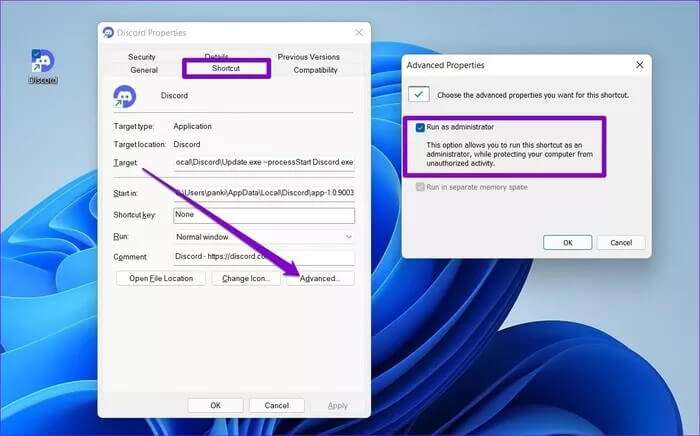
Aynı şekilde, belirli bir oyun veya program ekranını paylaşmakta sorun yaşıyorsanız, onu yönetici ayrıcalıklarıyla çalıştırmayı da deneyin.
2. PENCERE moduna geçin
Discord'un yalnızca pencereli uygulamalar ve oyunlar için ekran paylaşımını desteklediğini bilmek önemlidir. Yani, içinde sunmaya çalıştığınız oyun veya program Tam ekran modu İzleyiciler Discord uygulamasında siyah bir ekran görebilir. Uygulamayı pencereli moda geçirmeyi deneyin ve ekran paylaşımının şimdi çalışıp çalışmadığını görün.
3. Uygulamayı profilinize eklediğinizden emin olun
Discord, üzerinde çalıştığınız mevcut oyun veya program ekranını algılayamazsa, ekran paylaşımında görüntüleyemeyebilir. Bunun yardımcı olup olmadığını görmek için oyunu veya programı aktivite durumunuza eklemeyi deneyebilirsiniz.
Adım 1: koşmak Anlaşmazlık uygulaması bilgisayarınızda ve simgesine tıklayın diş için kullanıcı adınızın yanındaAyarları aç.
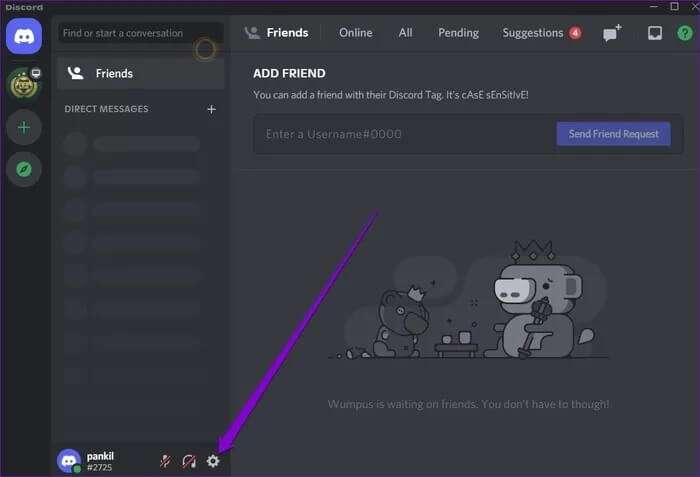
Adım 2: Altındaki etkinlik durumuna gitmek için sağ bölmeyi kullanın. Etkinlik ayarları. Discord yazılımınızı algılamazsa, "Oyun algılanmadı".
Aşama 3: tık "ilave" Ve paylaşmak istediğiniz oyunu veya uygulamayı seçmek için açılır menüyü kullanın. sonra tıklayın oyun ekle.
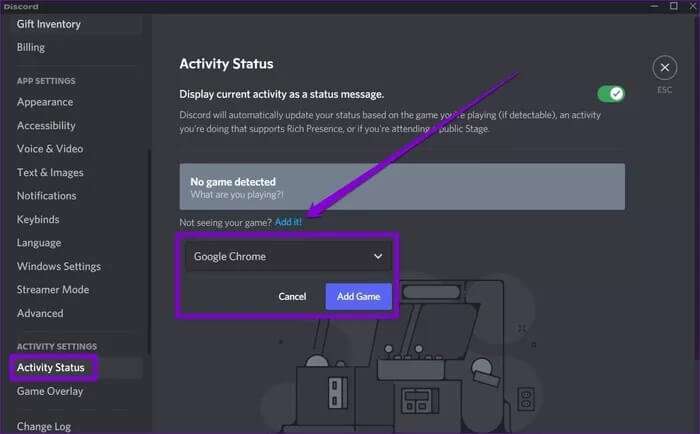
Discord uygulamasını yeniden başlatın ve şimdi düzgün çalışıp çalışmadığını görmek için ekran paylaşımını tekrar deneyin.
4. En son DISCORD teknolojisini kapatın
Discord bir seçenek kullanacak şekilde yapılandırılmış "Son teknoloji" Varsayılan olarak ekranı paylaşırken. Ancak bunu yaparken sorun yaşıyorsanız, kapatmanız önerilir.
Adım 1: koşmak Anlaşmazlık uygulaması bilgisayarınızda ve simgesine tıklayın diş Açmak için sol altta ayarlar.
Adım 2: Sekmeye geç Ses ve Video Ardından aşağı kaydırın Ekran Paylaşımı bölümü. Seçeneğin yanındaki geçişi devre dışı bırakın "Ekranınızı yakalamak için en son teknolojimizi kullanma".
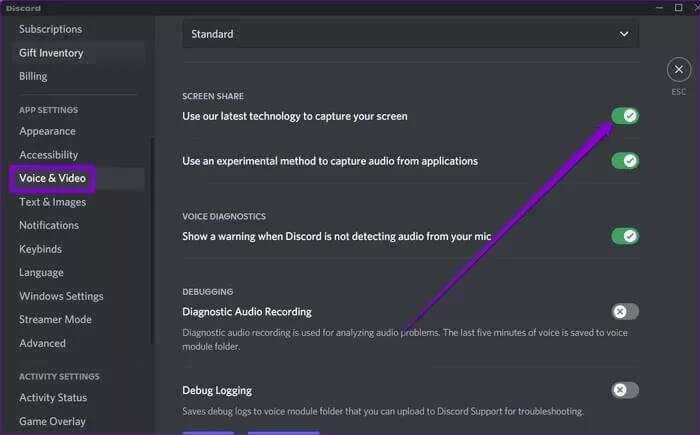
5. DISCORD'da donanım hızlandırmayı devre dışı bırakın
Donanım hızlandırma etkinleştirildiğinde sistem kaynaklarını daha verimli bir şekilde yönetmek için CPU yerine GPU'nuza yoğun grafik kullanan bazı görevler atanır. Ancak bilgisayarınız eskiyse, bu sizin aleyhinize de çalışabilir ve bu ekran paylaşımı sorunlarına yol açabilir. Bu nedenle, yardımcı olup olmadığını görmek için Discord'da donanım hızlandırmayı devre dışı bırakmayı deneyebilirsiniz.
Adım 1: Içinde Anlaşmazlık uygulaması , Bir simgeyi tıklayın diş Açmak için kullanıcı adınızın yanında ayarlar.
Adım 2: Sekmeye geç "Ses ve video" Ve bir seçenek belirleyin “H.264 Donanım Hızlandırma”. Sonra kapatın.
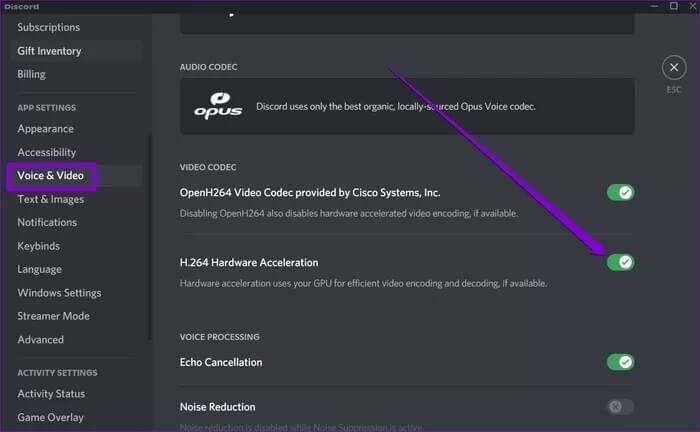
6. DISCORD'u güncelleyin
Discord geliştiricileri sürekli olarak yeni özellikler, güvenlik yamaları ve hata düzeltmeleri sunmak için güncellemeler yayınlıyor. Bu nedenle, ekran paylaşımı sorunu bir hatadan kaynaklanıyorsa uygulamayı en son sürüme güncellemek yardımcı olabilir.
7. DISCORD'U YENİDEN KURUN
Son olarak, hiçbir şey işe yaramazsa, Discord'u kaldırıp tekrar kurmalısınız. Bu, önbellek dahil tüm uygulama verilerini temizlemeye yardımcı olmalı ve uygulamanın tekrar sorunsuz çalışmasına izin vermelidir.
Vizyonunuzu paylaşın
Ekran paylaşımı Discord'un önemli bir yönüdür. Yukarıdaki çözümlerin, Discord'da çalışmayan ekran paylaşımını düzeltmenize yardımcı olduğunu ve ekranınızı paylaşmak için geri döneceğinizi umuyoruz.